介绍win10系统打开dmp文件的详细教程
作者:佚名 来源:雨林木风 2019-09-26 15:31:27
dmp文件怎么打开呢?近来有很多小伙伴询问dmp文件的打开方法,查看dmp文件有助于我们找到导致蓝屏的原因,避免再次出现此问题。接下来就让小编教你win10系统打开dmp文件的详细教程吧。
win10系统如何打开dmp文件?dmp是系统错误产生的文件,在电脑蓝屏的时候我们经常会看到一串代码,蓝屏瞬间生成dmp格式文件,dmp文件则是以代码格式表现出来。下面,我就给大家介绍一下win10电脑打开dmp文件的方法
win10系统打开dmp文件的详细教程
1、如果电脑没有导出dmp文件,需要将其导出后才能打开。win+R快捷键打开运行窗口,输入cmd,点击确定,打开命令提示符
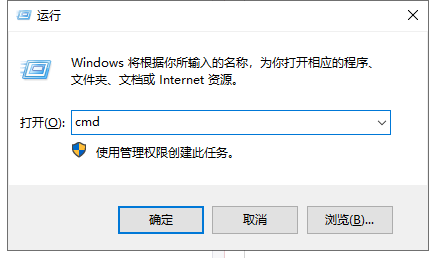
win10电脑图解1
2、命令提示符中输入expdp相关命令,完成后回车
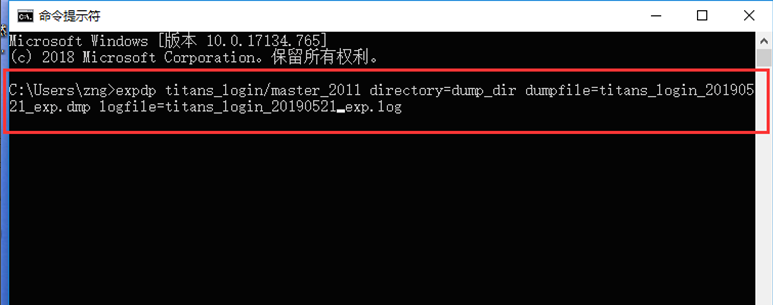
dmp文件怎么打开电脑图解2
3、之后就可以在相应命令中找到导出的dmp文件了
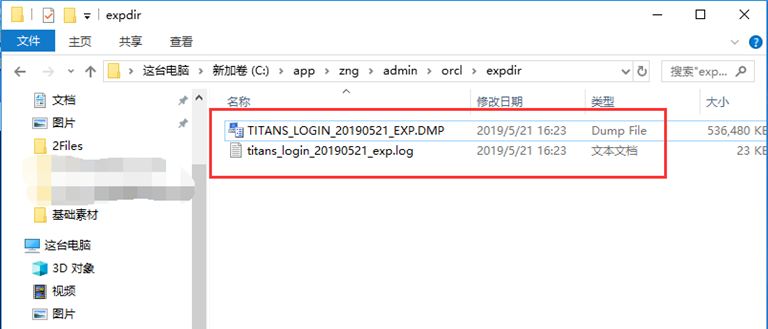
win10电脑图解3
4、然后下载安装Debugging Tools系列软件
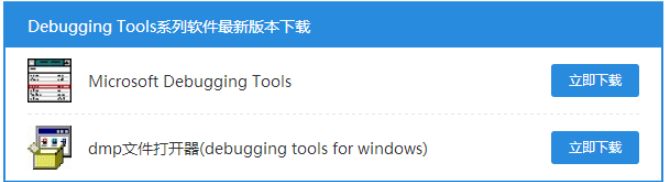
电脑电脑图解4
5、然后打开Debugging Tools,点击左上角File,先选择Symbol File Path进行设置一下

dmp文件怎么打开电脑图解5
6、弹出窗口中输入srv*D: mwin7symbolsx86*http://msdl.microsoft.com/download/symbols,点击OK即可
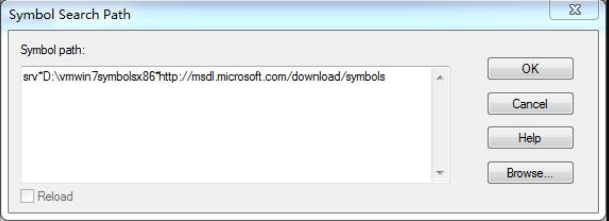
dmp文件怎么打开电脑图解6
7、接着就要选择需要打开的dmp文件了
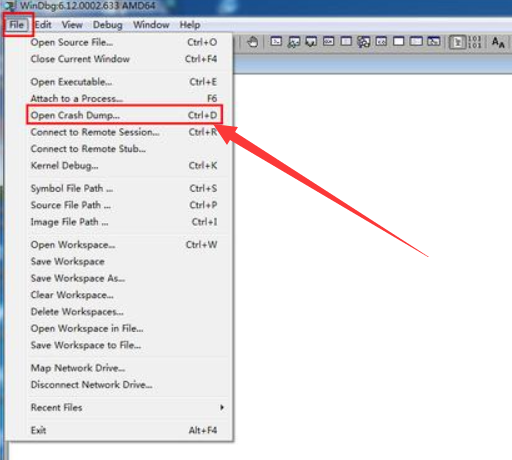
dmp文件怎么打开电脑图解7
8、打开后dmp文件后就可以分析蓝屏原因了
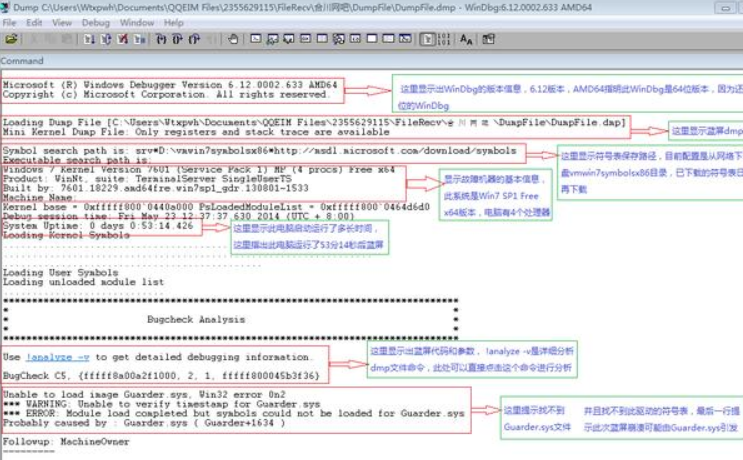
win10电脑图解8
以上就是dmp文件的打开方法了,希望能帮助到各位
- 上一篇:win10创意电脑桌面图标摆放如何设置
- 下一篇:win10关闭游戏录屏功能的方法
相关阅读
- 热门手游
- 最新手游
- 本类周排行
- 本类总排行

























